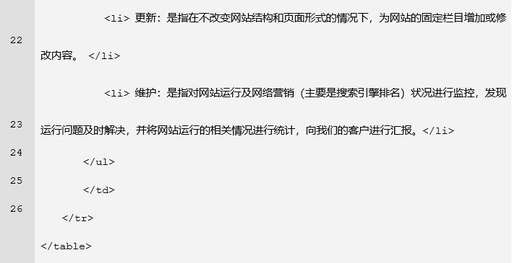簡(jiǎn)述word的格式刷的功能及其用法?
剛剛在寫畢設(shè)論文,發(fā)現(xiàn)有很多表格需要改成三線表,一個(gè)個(gè)改有點(diǎn)麻煩,于是思考了一下……
發(fā)現(xiàn):新建表格樣式,一鍵套用就可以了(本人word版本是2016)。
首先申明一下:格式刷只能復(fù)制文字格式、段落格式等,不能刷表格樣式的。
以下是操作步驟,就以三線表為例。
1、選中要更改格式的表格,在表格工具欄,選擇“表格樣式”-“新建表格樣式”。
2、進(jìn)行表格樣式的設(shè)計(jì),更改名稱、格式之類的。
①樣式基準(zhǔn),選擇“普通表格”;
②要注意“將格式應(yīng)用于”這一選項(xiàng),選擇“整個(gè)表格”,首先更改字體、大小(中英文),添加上框線和下框線(選擇線條格式、粗細(xì),我選擇了1.5磅);
③“格式應(yīng)用于”選項(xiàng)改為“標(biāo)題行”,給標(biāo)題行添加下框線(粗細(xì)選擇0.5磅);
④點(diǎn)擊“確定”即可。
PS:表格還可以設(shè)置文字對(duì)齊方式,就是表格上方最右邊的圖標(biāo);最下面的格式也可以設(shè)計(jì)更多的東西……
關(guān)于“僅限此文檔”和“基于該模板的新文檔”,我推薦第二個(gè),以后肯定還有很多三線表要畫……
3、選中要更改的圖表,發(fā)現(xiàn)表格樣式中增加了剛剛新建的樣式,第一個(gè)就是三線表,點(diǎn)擊一下,就可以直接套用格式了。
PS:表格樣式的設(shè)置,網(wǎng)上都是有教程的。